IOS开发Archives打包后构建版本发布到TestFlight全流程
前言:
构建版本之前一定要先配置好项目icons,不然会报错。
1. 选择需要构建的包之后,点击右侧的Distribute App按钮:
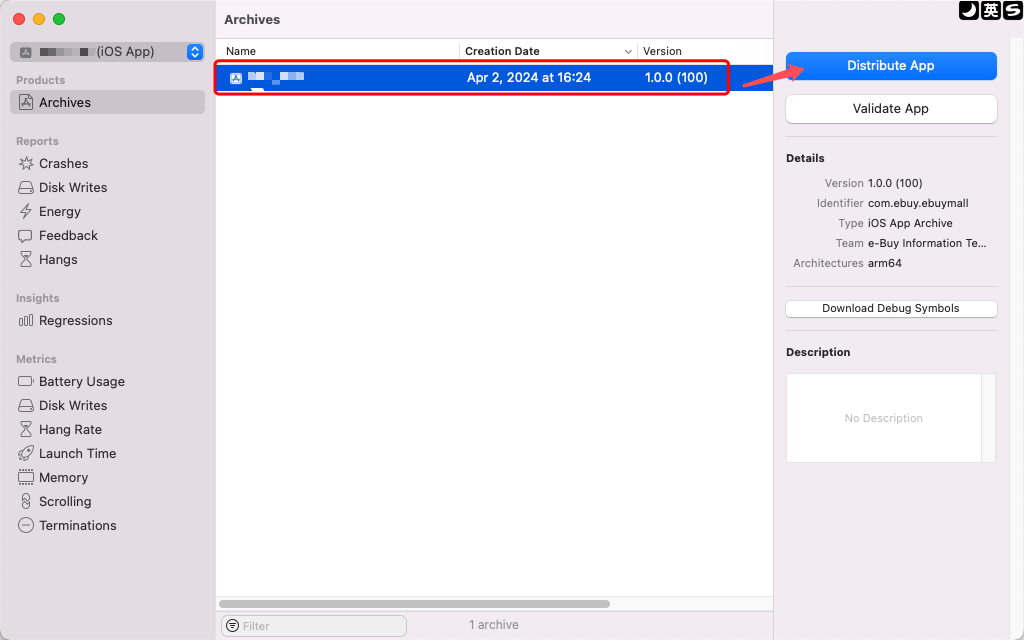
2. Select a method of distribution界面,选择 App Store Connect(要发布到TestFlight需要选这个)

3. Select a destination——选择Upload(如果选择Export,则需要自己用工具上传):
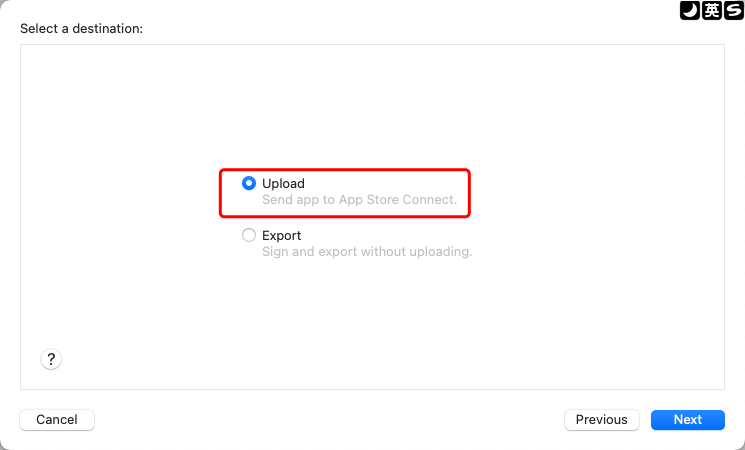
4. 等待构建,正常的会进入App Store Connect distribution options界面,两个都不要勾选(上传testflight内测不需要)
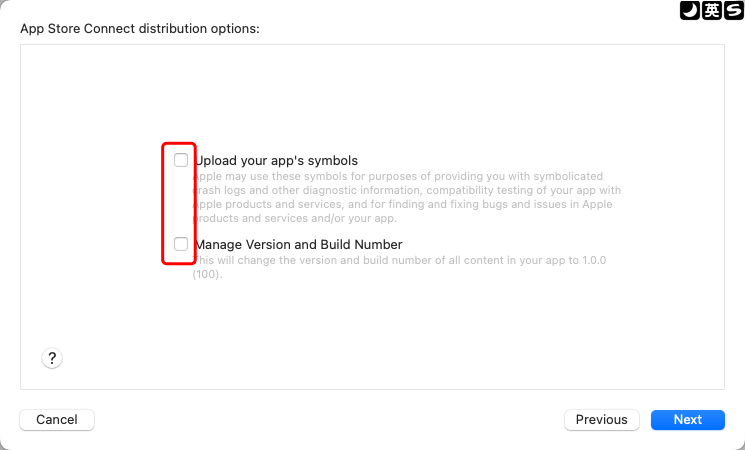
5. Re-sign "xxxxx"——默认选择即可,低版本有时候会出现秘钥没有自动更新报错的情况
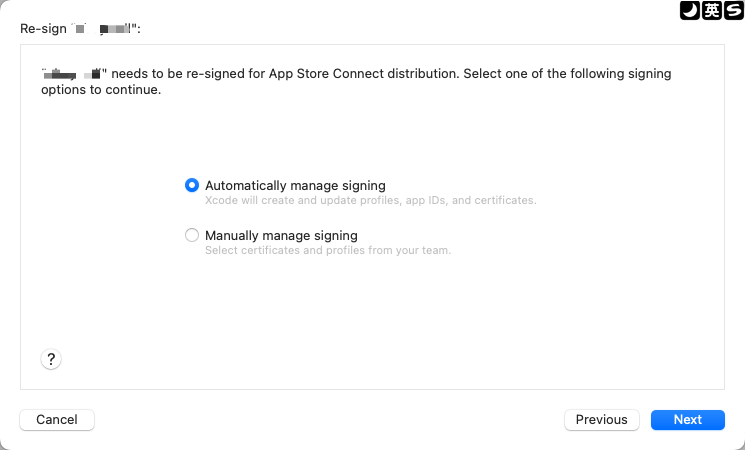
6. Review xxxxxx content——检查包信息,直接下一步即可
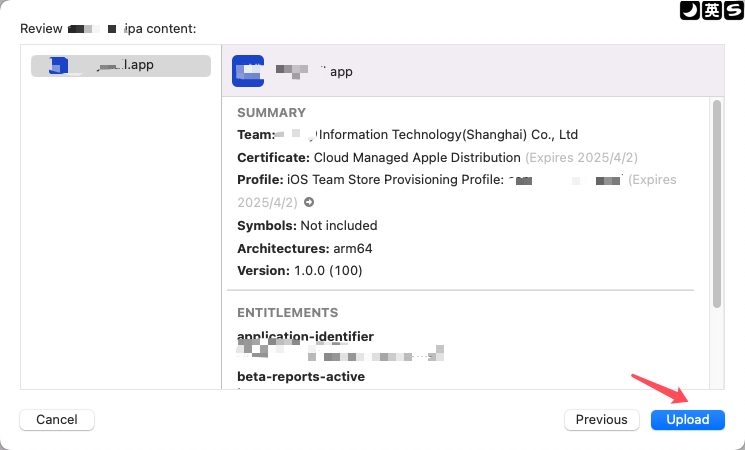
7. 上传包的时候报错了,之前解决打包问题的时候已经看到有不少开发者都晒出来过这个问题,这个错误就是Xcode版本过低导致。
官网有言,使用Xcode构建时的版本要求时14.1 或更高版本,不凑巧,刚好装的时xcode14.01,先给xcode升个级。
详见官网文档:通过 Xcode 上传 App 的二进制文件。

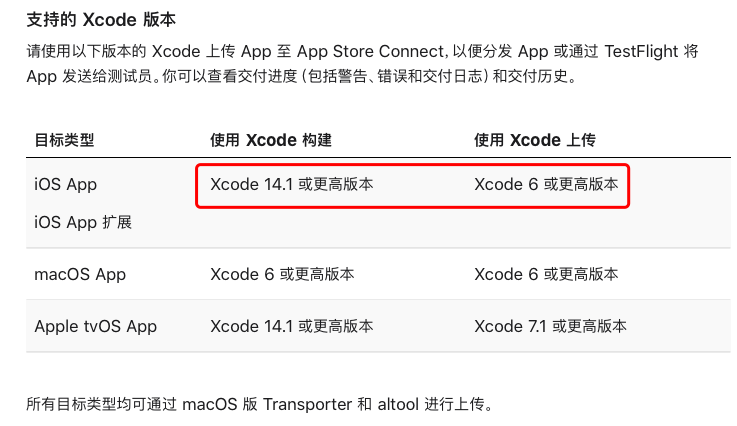
8. 上传成功的界面可能是这样的,苹果新规,2024年4月29日起必须使用xcode15及以上版本了,所以才或有告警信息。这个先不用管,直接去官网查看:
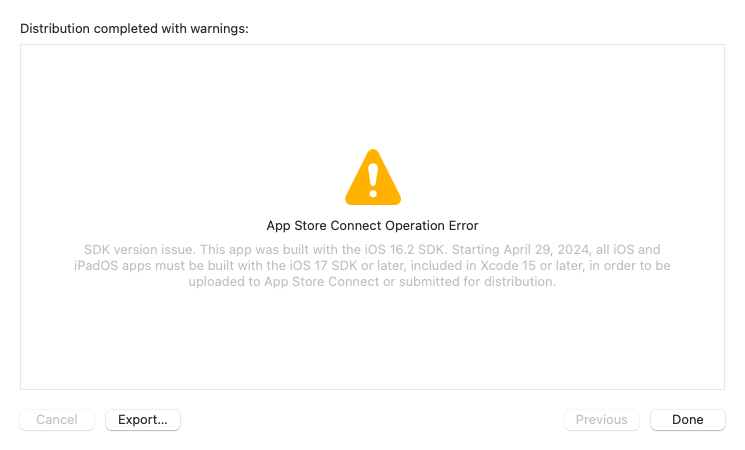
9. 访问https://appstoreconnect.apple.com/,就能看到我们刚才上传的版本了,然后邀请人员进行测试就好了
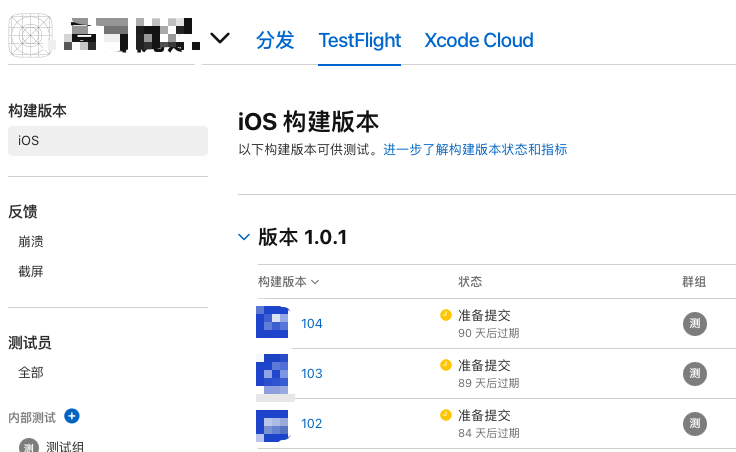
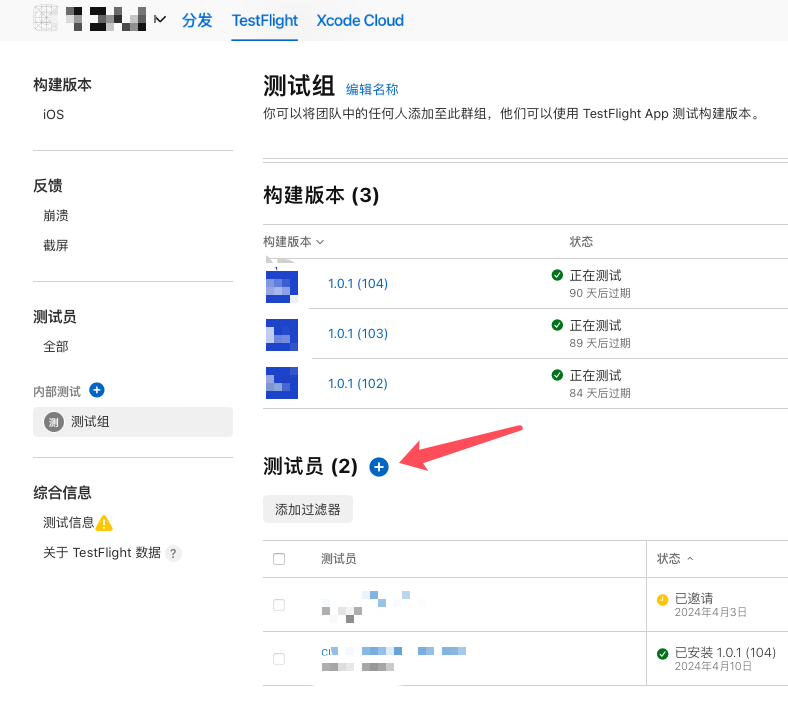
10. 邀请小组人员后,会有邮件发送给测试人员绑定的邮箱,点击邮件中的蓝色按钮,就能看到一个兑换码
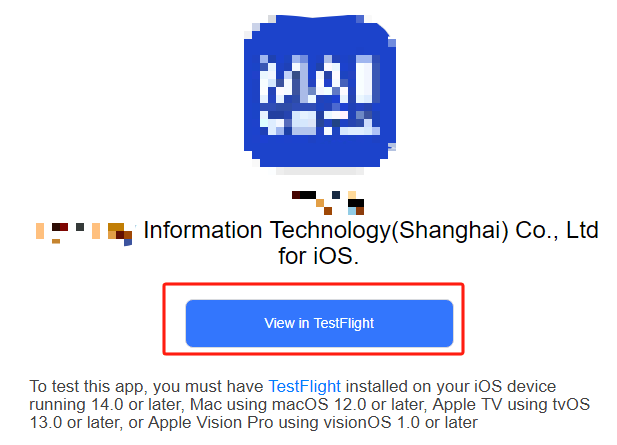
11.手机端AppleStore安装Testflight,然后输入收到邮件中的兑换码,即可安装应用,后续再有更新Testflight就能收到通知的,直接更新即可。
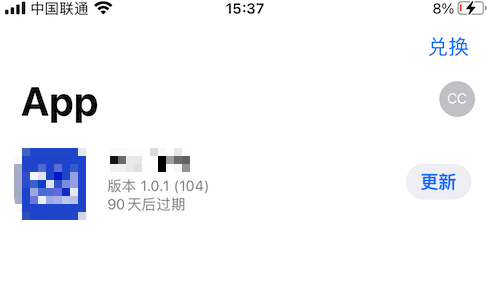
如上,即为整个构建版本上传Testflight、邀请人员测试、安装测试包的流程。当然设备不同、xcode版本不同,可能操作过程会略有不同,遇到具体问题搜索解决即可。

 浙公网安备 33010602011771号
浙公网安备 33010602011771号